经验直达:
- 怎么用excel计算金额
- excel用公式计算余额的方法步骤
一、怎么用excel计算金额
用EXCEL表格自动算出数量单价总金额具体步骤如下:
1、首先打开Excel表格,以表格中的数据为例来自动求和,如图所示;
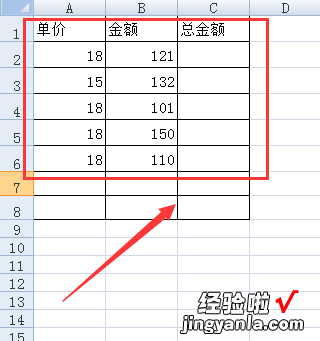
2、在Excel表格中字母代表列 , 数字代表横,如图所示;
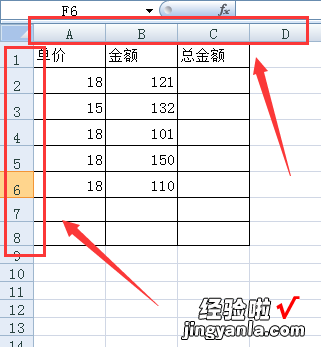
3、然后在Excel表中用鼠标选中“C2”的单元格进行下一步操作;
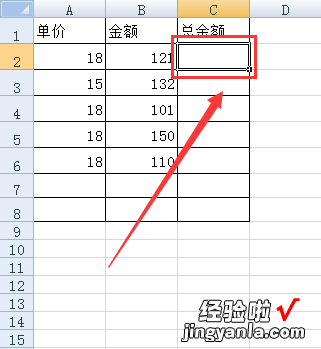
4、在“C2”的单元格中输入“=”然后用鼠标点中“A2”的单元格,如图所示;
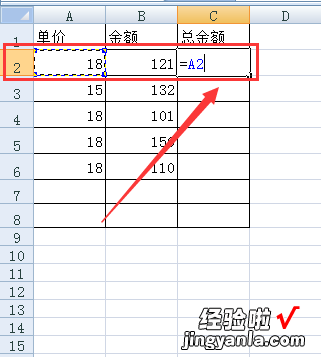
5、接着输入“*”乘以的符号,再点击“B2”单元格,如图所示;
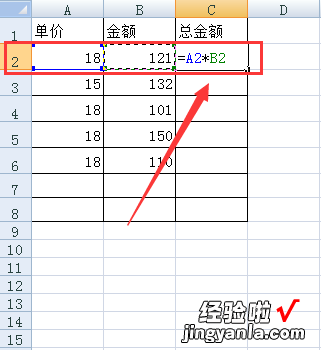
6、然后按“回车键”就会自动出现合计数了 , 接着把鼠标光标放到“B2”单元格待光标变成“ ”符号;
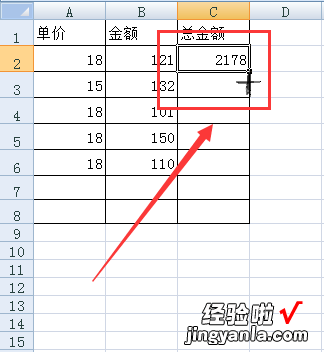
7、点击鼠标右键按住往下拉,在“C6”单元格的时候松开,所有的自动求个都完成了 。
【excel用公式计算余额的方法步骤 怎么用excel计算金额】
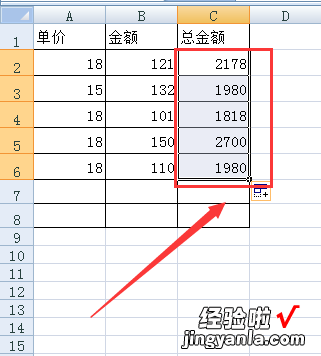
二、excel用公式计算余额的方法步骤
Excel中的表格数经常需要用公式计算余额,余额具体该如何利用公式计算呢?下面是由我分享的excel用公式计算余额的方法,以供大家阅读和学习 。
excel用公式计算余额方法计算余额步骤1:启动Excel2013,在首行输入一些标题,地区、产品、月份、收入、支出和累计余额 。输入一些数据,如下图所示:
excel用公式计算余额方法图1计算余额步骤2:在F2单元格输入: =sum(d2 ,此时按下键盘上的F4键 , d2就会变为$d$2.
excel用公式计算余额方法图2计算余额步骤3:继续输入公式: =SUM($D$2:D2)-SUM($E$2:E2)
excel用公式计算余额方法图3
